Evernote(エバーノート)をはじめ、ドロップボックス等のクラウドサービスが同期できる端末を制限するなどの改悪が立て続けにありました。
3台以上の端末でないと使いにくすぎ…っていうことで有料プランにしようか悩みまくっている方、またはしぶしぶ変更した方も多いでしょう。
で、この記事はこちらの方を対象にしています。
- ベーシックだとアップする容量が足りない・同期台数が少なくて困る
- 有料のプレミアムプランを使ってるけど10Gもいらないし、安くしたい
- 無料で使い続ける方法を探している
期間限定の特別価格になりますが、ソースネクストでプレミアム2年版が半年分割引で購入できます。写真や動画をたくさんアップロードする方はこの機会にまとめ買いをしたほうがお得です。
私はPC3台、スマホ2台、タブレットで使っているので、なんとか無料で使えるか?と検索してみましたが、利便性を考えると有料プランを継続すべきだけど、消費税増税で家計を圧迫するし料金を抑えたい。
と思って、調べていて初めて知ったんですが、 Evernote(エバーノート)のプラスプランって何よ!?!?そんなの知らないよ!!!
ってなりました。昔からプレミアム会員の人は知らない方が多いんじゃないでしょうか?
で、見直した結果、今まで通り使いつつも1年間で2100円以上安くできました!
私が考えた解決方法はこちらの3つ(最後のは解決法じゃないなぁ…)
- 有料のプレミアムを使っている方もプラスに変更すればだいたい解決する
- ベーシックの方はちょっと面倒だけど無料で使い続ける方法で使い続ける
- プラスに変えると不都合な方はいさぎよくプレミアムにしておこう
であであ、いってまましょう。
ベーシック・プレミアム・プラスの登録プランのどれがいい?機能と料金を比較してメリットとデメリットを考えて選ぼう
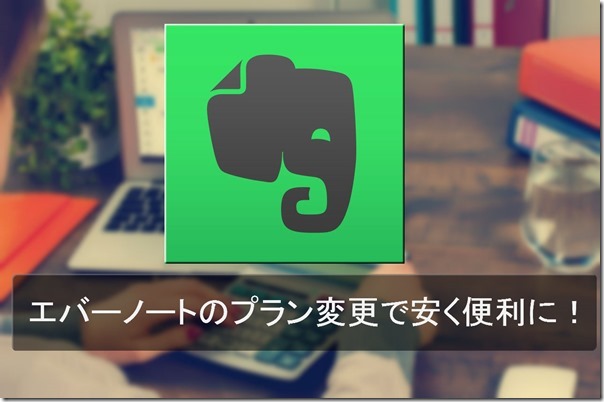
私はデスクトップパソコン(Windows)、ノートPC2台(Windowsとマック)、タブレット2台、スマホの合計6台で使っていたので、断腸の思いだったのではありますが、ベーシックだと同期端末の制限が不便すぎるので最初にプレミアムプランに変更しました。
(この時、プラスプランというものは存在していませんでした。)
が、毎月の固定費は数百円といえども徹底的に抑えるというギャラクティカマグナムな節約精神(ビンボー症なだけ)から調べていたら、もっと別のプラン設定があったのか?と気がついたんですよね。同じような人多そう…
プライベートや仕事で使うなど使用用途は人それぞれですが、サイトの記事ページを保存したり、直接自分でメモ帳代わりに入力する、PDFを保存するくらいに使う程度のライトユーザーであれば、1ヶ月に保存できる60MBでも容量も充分足ります。おおむね無料版のベーシックでOKです。
それで下で説明することを考慮しながら悩んだ結果、
今回、私はプレミアムを使っていてプラスに変更しました。
なので、2015年4月以前に有料会員になっていた私は、そのまま自動継続されていて気が付かないまま使っていたパターンだったわけですね。
(;´∀`)・・・うわぁ・・・ わし、モロこれに当てはまるやん…
私の使いみちとしては、RSSやツイッターで気になったブログ記事をウェブクリップして保存すること、日常の買い物リストやタスク管理などに使うくらいで、そこまで容量は食わないけども使用頻度としては毎日使うヘビーユーザーでございまして。
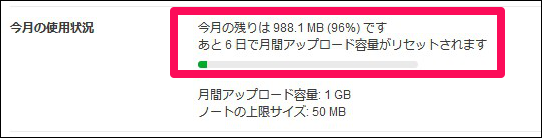
ほら、使っている容量の少なさったら、、あと6日間残っていて96%使ってないんですからね。皆さんも見直したほうが絶対いいです。
まず初っ端から、公式サイトではアナウンスされていないお得情報がこちら。
無料版のベーシックユーザーがプラスプランに移行しようと思ってもできず、また新規受付はしていますが、一度プレミアムプランにしてからダウングレードできるという裏技があります。
この記事を見て「プラスプランでも充分使える!」っていう方はそちらの方法を試してみるのがベストな選択と思います(記事公開時なのでいつ変更できなくなるかわかりません)。
ここでは利用料金だけでなく、アップロードできる容量や主要な機能をピックアップして比べて、皆さんがどれが一番お得なのか?などなど、迷いどころの機能を取り上げて比較しています。
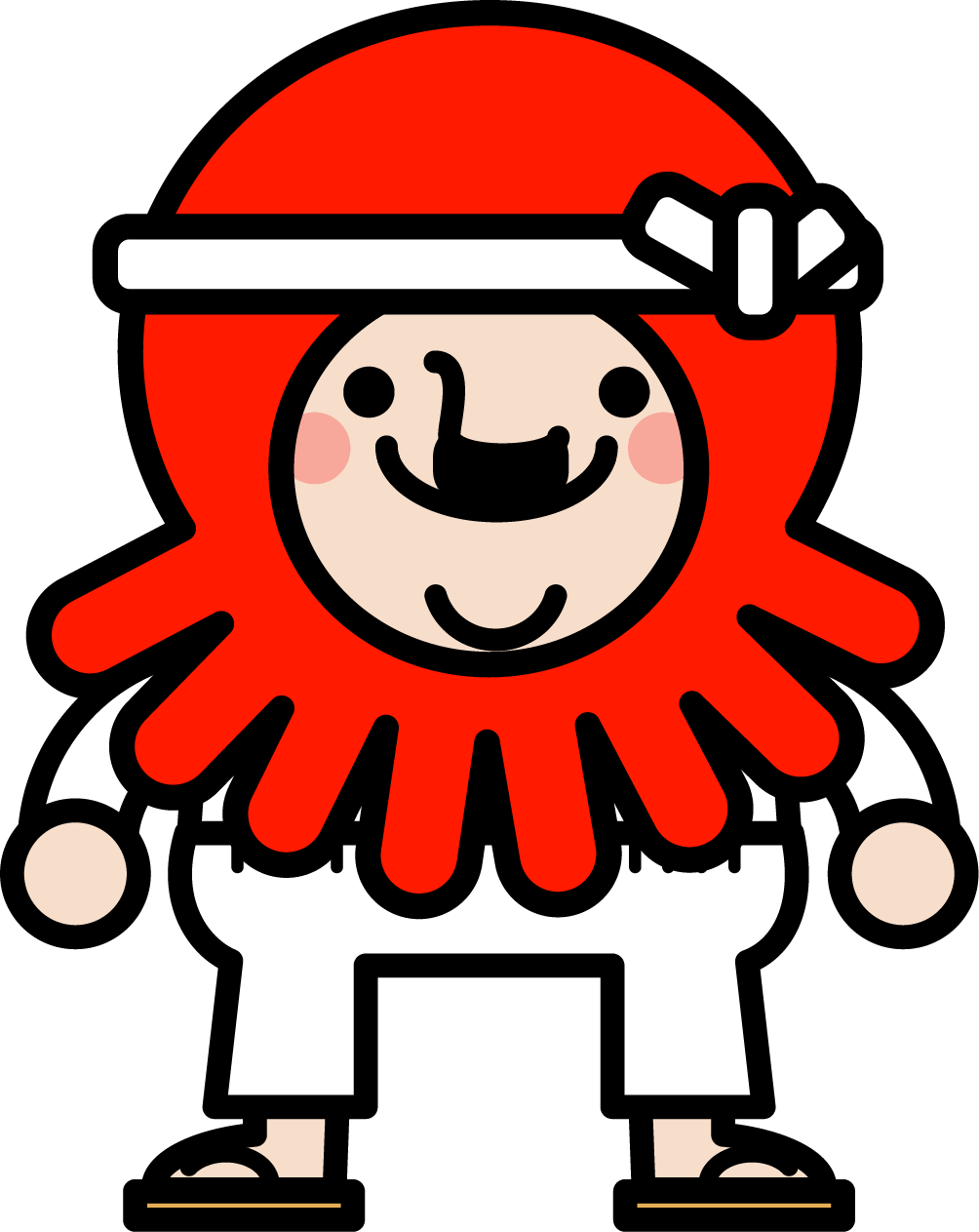
比較のため個人で使うことはあまりないビジネスプランも掲載していますが、会社で従業員などの複数人グループで共有使用する場合などを除くと、ほとんど使わないと思いますので下記ではそれを省いて解説しています。
| ベーシック | プラス | プレミアム | ビジネスプラン | |
| 料金 | 無料 | 月額360円 年間払い3100円(1220円お得) |
月額600円 年間払い5200円(2000円お得) |
月額1100円/1ユーザ |
| 同期できる端末数 | 2 台まで | 無制限 | 無制限 | 無制限 |
| 月間アップロード容量 | 60MB | 1G | 10G | 20G(1ユーザ2G) |
| オフラインで使う | 不可(デスクトップのみ) | 可能 | 可能 | 可能 |
| ノート上限サイズ | 25MB | 50M | 200MB | 200MB |
| サポート | なし(コミュニティ内ヘルプのみ) | あり | あり | あり |
| 2 段階認証 | Google 認証システムのみ | SMS および Google 認証システム | SMS および Google 認証システム | SMS および Google 認証システム |
| 画像に注釈の書き込み | ○ | ○ | ○ | ○ |
| 画像内の文字検索) | ○ | ○ | ○ | ○ |
| 画像内テキスト検索 | ○ | ○ | ○ | ○ |
| モバイル版アプリパスロック | ○ | ○ | ○ | ○ |
| テキスト暗号化 | ○ | ○ | ○ | ○ |
| テンプレ保存 | ○ | ○ | ○ | ○ |
| 特定の人とノートブック共有 | ○ | ○ | ○ | ○ |
| 権限管理 | ○ | ○ | ○ | ○ |
| カスタムテンプレ作成 | ○ | ○ | ○ | |
| メールを保存 | ○ | ○ | ○ | |
| Gドライブファイルリンク | ○ | ○ | ○ | |
| Slack等アプリ連携 | ○ | ○ | ○ | |
| PDF/オフィス内検索 | ○ | ○ | ||
| プレゼン用スライド変換 | ○ | ○ | ||
| PDF に注釈書き込み | ○ | ○ | ||
| 名刺をスキャンデジタル化 | ○ | ○ | ||
| プレゼン資料に即変換 | ○ | ○ | ||
| ノート過去のバージョンアクセス | ○ | ○ | ||
| 関連コンテンツ表示 | ○ | ○ | ||
| 複数アカウント切り替え | ○ | ○ | ||
| サポートとチャット | ○ | ○ | ||
| チーム情報を集約 | ○ | |||
| シングルサインオン有効化 | ○ | |||
| アクティビティ履歴確認 | ○ | |||
| ノートの数 | 100000 | 100000 | 100000 | 500,000 (ユーザ全員の合計) |
| 保存可能テンプレ数 | 20 | 20 | 20 | 20 |
| ノートブックの数 | 250 | 1000 | 1000 | 10,000 (ユーザ全員の合計) |
| スペース数 | 該当なし | 該当なし | 該当なし | 10000 |
| ショートカット数 | 250 | 250 | 250 | 250 |
| 保存できる検索数 | 100 | 100 | 100 | 100 |
| タグ数 | 100000 | 100000 | 100000 | 100000 |
| 1ノートあたりのタグ数 | 100 | 100 | 100 | 100 |
| 共有ノートブック数 | 100 | 500 | 500 | 1000 |
| ノートブック共有数 | 500人 | 500人 | 500人 | 5000人 |
| ワークチャット1件の最大人数 | 50 | 50 | 50 | 50 |
| 1日の転送・保存メール数 | 該当なし | 200 | 200 | 200 |
| 1日送信メール数 | 50 | 200 | 200 | 200 |
デスクトップやノートパソコン、またはお手持ちのアンドロイド・iPhoneなどのスマホと「合わせて2台のみ」で使っている方で、大量の写真などを保存しなければフリーのベーシックでほぼ問題ありません。
有料版にアップグレードしようか迷っているという方の大半は、下記の項目に問題が出てきたはずです。
- ノートの上限サイズが少なすぎる
- 1ヶ月にアップロードできる容量が足りない
- 同期できる端末数が2台に制限される
ということで、容量と同期できる端末の数以外は日常的に使う機能はないと思います。
強いて言えば、上記の一覧表で○(赤い丸印)にしてある項目は、あったら便利かもしれない機能をピックアップし当てみました。特に営業や企画などでパソコン作業が多いビジネスマンの方には必要になるかもしれない項目です。
- マイクロソフトの文書内検索
- プレゼンモード
- PDFに注釈の書き込みができる
- 名刺スキャン
- 複数アカウントの切り替え
必要ない人には全く必要ない機能ですけどね。
【注意点あり】プラスプランにダウングレードする方法
プラスに変更する場合、今使っているエバーノート(Evernote)のバージョンによってやり方が違ってくるので注意が必要です。
そもそもプラン自体サービスが終わっているので、通常の申込みをしようと思っても登録プランがないので次の画面に進めません。そこで次のように進めていきます。
ベーシックを使っている場合は一度プレミアムにアップグレードが必要
無料プランのベーシックを使っている方はプラスプランへ格上げしたくても登録へ進むボタンがないので、次に進むことができません。
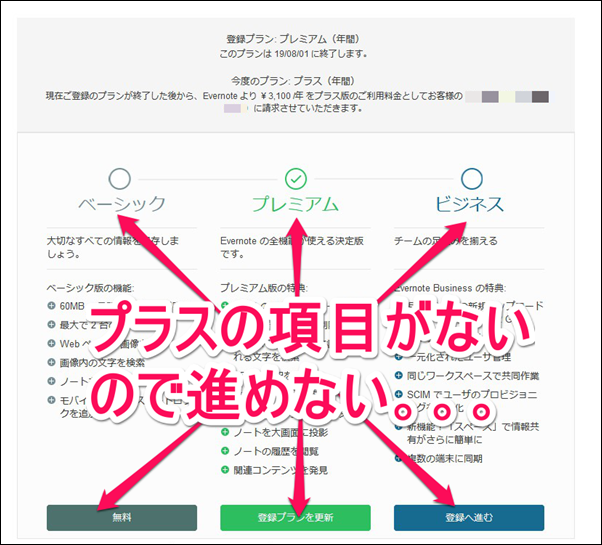
その場合、いったんプレミアム会員になる必要がありますので、真ん中のプランを申し込みましょう。
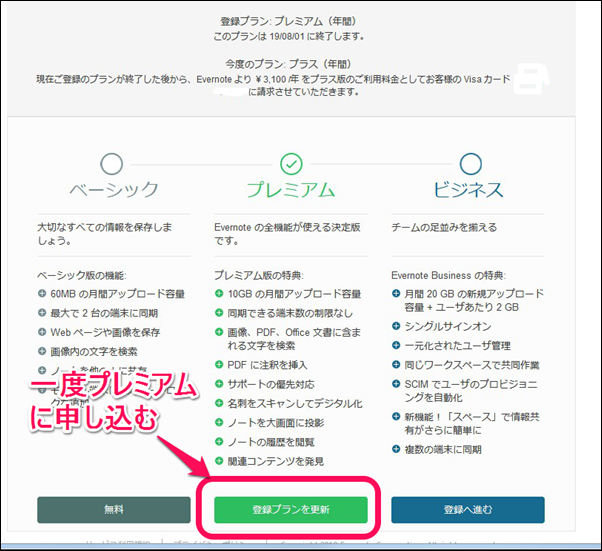
そこまで進めば、下記に解説する『現在プレミアムプランを使っている場合』のステップにす進んで変更することができますので続きをどうぞ。
現在プレミアムプランを使っている場合はダウングレードする必要がある
スマホアプリからは変更ボタンが見当たらず、どうもダウングレードできないみたいなので、下記の2つのどちらかの方法で進めていきます。(いずれにしてもウェブ版からじゃないとできない)
1つ目。WEB版のエバーノートからログインして、左上の登録してあるメールアドレスをクリックして設定を押すと[アカウントの概要]ページが開きます。
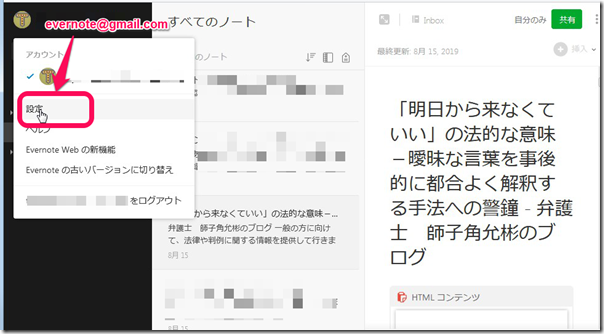
2つ目。パソコンにエバーノートのアプリををインストールしてある方は、ウインドウの[ヘルプ]→[アカウントページに移動]を選択すると同じウェブページに飛びます。
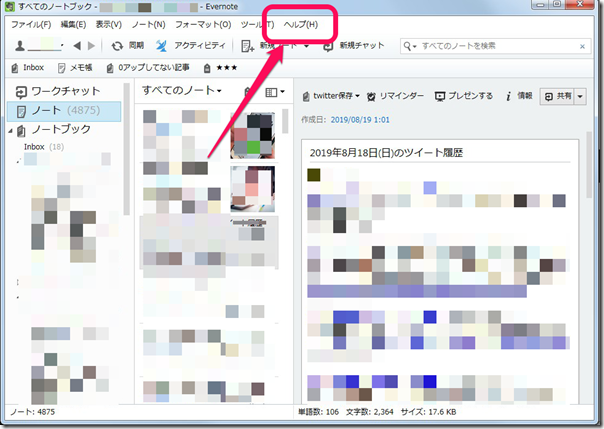
そうするとアカウントの概要画面が開きますので、そこの[アカウントの種類]→[登録プランの管理]を選択します。
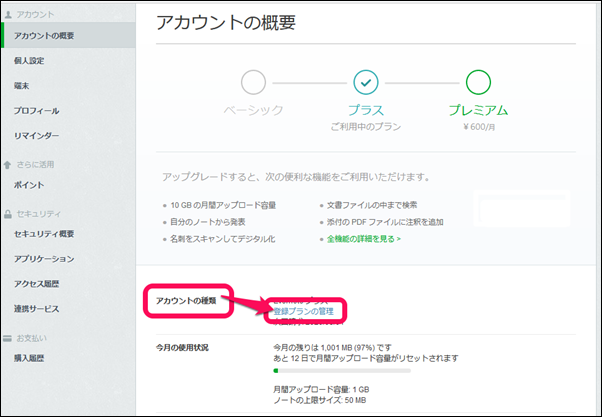
飛んだページから登録プランの管理に進んでいくと・・・
【プラスにダウングレード】のボタンが現れます!
(わかりにくすぐる、、、完全なる隠蔽やん。。。)
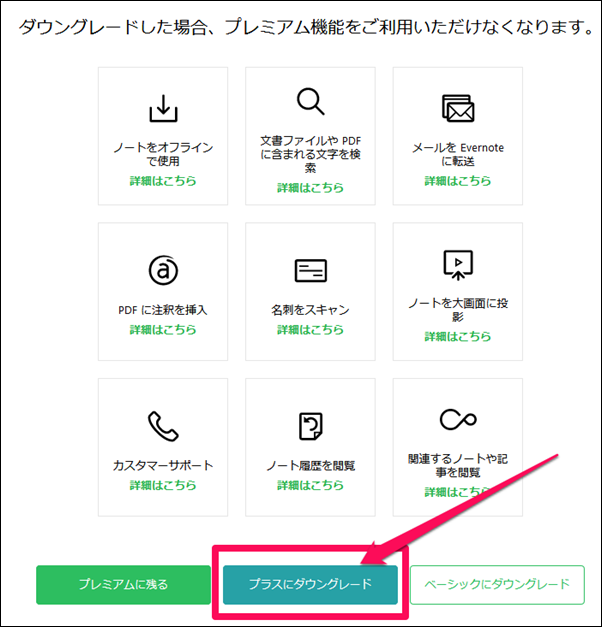
「プレミアム機能を使えなくなります」ってアナウンスがでてきて、何ともくどい感じがしますが、そのままどんどん進めていきます。
『プラスにダウングレード』ボタンを押すと手続完了まで申込しです。
過去に年間払いした方も、再度クレジットカード番号、有効期限、セキュリティコードを入力しなればなりません。
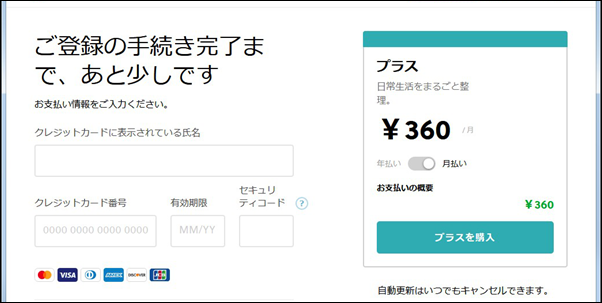
迷わず使う方は1年間分使用料を払ったほうがお得なので、年払いの方をクリックして更新すれば完了です。
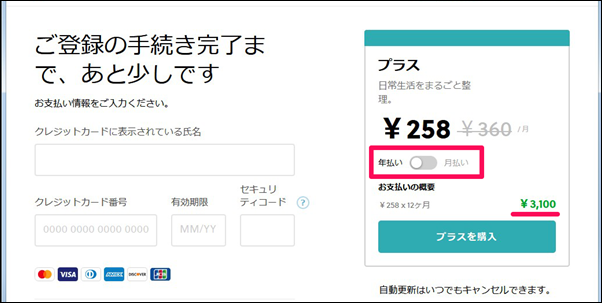
これでEvernoteをダウングレードして、今までと同じ使い方をしつつも安くすることができました。
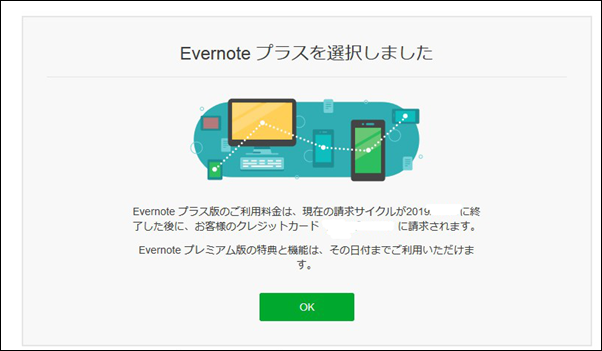
もちろん、プレミアムからダウングレードして使える容量が減っても、過去にアップロードした写真や動画、音声のデータは損なわれることはないので安心して下さい。
この手続きは、プレミアム会員を自動更新されている方がやっても、ちゃんと更新時に反映されますのでご心配なく。↓こちらは自動更新後に送られてきたメールの内容です。
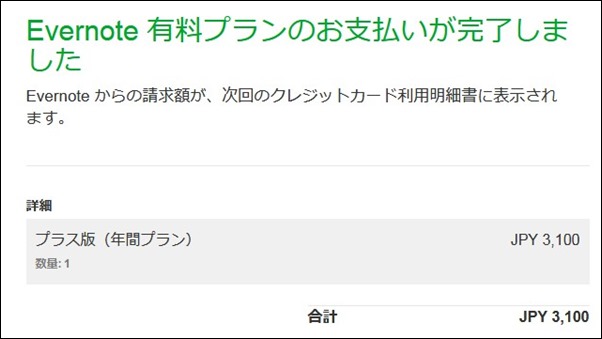
更新したばかりの方は無駄な期間があって勿体ないですけども、切り替えを忘れてしまわないうちにやっておくことをオススメします。
エバーノートをお得に購入する方法
エバーノートを安くする方法について、必要最低限の機能であれば上記の方法で安くできます。
アマゾンのソフト購入では1年や3年版のプレミアムパックがありましたが、現在は入荷されていません。
しかし、ソースネクストだと期間限定の場合がお多いですがプレミアムプラン2年版が安く変えるのでプレミアムを少しでも易く使い続けたい方は利用するといいかもしれません。
EVERNOTEは8/26(月)までさらに割引キャンペーン実施中
プレミアム会員じゃない方のみに?でしょうか、おそらく契約更新月かその少し前に全員に送られてると思いますが、毎年セールスメールが来ます。
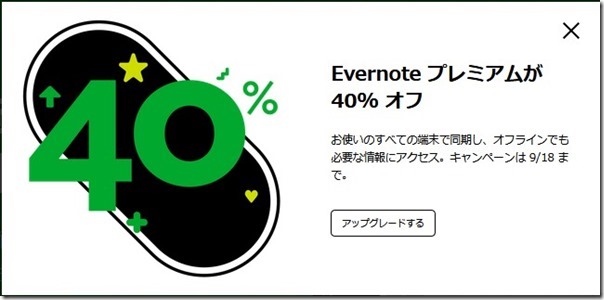
その案内が来た方、来てない人でも更新前に40%オフの連絡まで待ってみるとお得に購入できるかもしれません。(100%確実をは言い切れませんがw)
そんで、ここから先は絶対にお金を払いたくない!無料のまま使い続けたい!っていう方向けの解決策のご提案です。ちょっと面倒なのでオススメしませんが、あんまり使わないっていうユーザーさんにはいいかもしれないのでついでに記載しておきます。



コメント
もうプラスへのダウングレードはできなくなっていました。。。
2020/04/22
本当ですか・・・。。
それは痛いですね。
ちょっとこちらの方でも確認してみます。
情報ありがとうございました!